Die status ungültiger Bildformatfehler kann in Chrome angezeigt werden, wenn versucht wird, bestimmte Anwendungen auszuführen. Infolgedessen können Sie die gewünschten Programme nicht ausführen.
Der Fehler betrifft hauptsächlich Videospiele wie Arma 3 und wird normalerweise durch fehlende Komponenten wie DirectX, .NET Framework und Visual C ++ Redistributables generiert.
Außerdem wurde häufig berichtet, dass einige G-Suite-Module wie Word oder Excel aufgrund dieses Problems nicht ausgeführt werden können.
In diesem Artikel werden wir versuchen, etwas Licht in die Sache zu bringen und einige Lösungen anzubieten.
Wie kann ich das beheben? Status ungültiges Bildformat Error?
- Überprüfen Sie Ihr Antivirenprogramm
- Stellen Sie sicher, dass Ihre Treiber auf dem neuesten Stand sind
- Stellen Sie sicher, dass die Anwendung nicht versucht, 32-Bit-DLLs zu laden
- Installieren Sie die Anwendung neu
- Führen Sie einen SFC- oder DISM-Scan durch
- Aktualisieren oder installieren Sie DirectX neu
- Laden Sie .NET Framework und Visual C ++ Redistributables herunter / aktualisieren Sie sie
- Überprüfen Sie die Integrität des Spiel-Cache
1. Überprüfen Sie Ihr Antivirenprogramm

Ihr Virenschutzprogramm kann manchmal bestimmte Anwendungen stören und den genannten Fehler verursachen.
Um dieses Problem zu beheben, müssen Sie sicherstellen, dass Ihr Antivirenprogramm die Anwendung, die Sie ausführen möchten, nicht blockiert. Fügen Sie die Anwendung genauer zur Ausschlussliste hinzu.
Wenn dies nicht hilft, können Sie möglicherweise versuchen, bestimmte Antivirenfunktionen zu deaktivieren oder Ihr Antivirenprogramm vollständig zu deaktivieren.
Sie können auch versuchen, Ihr Antivirenprogramm zu deinstallieren. In diesem Fall sind Sie unter Windows 10 durch Windows Defender geschützt.
Auf der anderen Seite empfehlen wir dringend, zu einem Antivirenprogramm zu wechseln, das andere Prozesse nicht beeinträchtigt.
Bitdefender ist eine solche Lösung. Es bietet hervorragenden Schutz bei minimaler Auswirkung auf Ihr System.
Außerdem stehen je nach Aktivität drei Modi zur Verfügung. Sie gewährleisten eine ausgewogene Nutzung aller Ressourcen und gleichzeitig einen optimalen Echtzeitschutz. 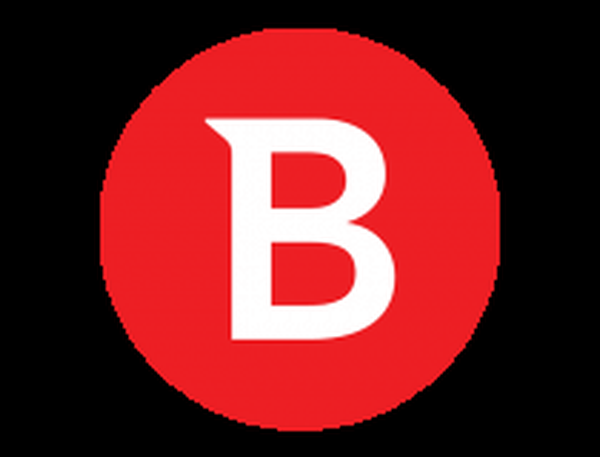
Bitdefender Antivirus Plus
Bitdefender tauscht Schutz nicht gegen geringere Auswirkungen auf Prozesse. Es sorgt für beides! Kostenlose Testphase Besuche die Website2. Stellen Sie sicher, dass Ihre Treiber auf dem neuesten Stand sind
Manchmal die Status ungültiges Bildformat Beim Versuch, bestimmte Spiele auszuführen, kann eine Meldung angezeigt werden, insbesondere wenn Ihre Treiber nicht auf dem neuesten Stand sind.
Aktualisieren Sie daher alle wichtigen Treiber wie Chipsatz, Sound, Netzwerk, Grafik usw. Besuchen Sie die Website Ihres Geräteherstellers für jede dieser Komponenten und laden Sie die neuesten Treiber herunter.
Das manuelle Aktualisieren von Treibern kann etwas mühsam sein, insbesondere da Sie das Modell jeder Komponente kennen müssen, die Sie aktualisieren möchten.
Sie können jedoch ein Drittanbieter-Tool wie z DriverFix Dadurch werden alle Ihre Treiber automatisch mit nur wenigen Klicks aktualisiert.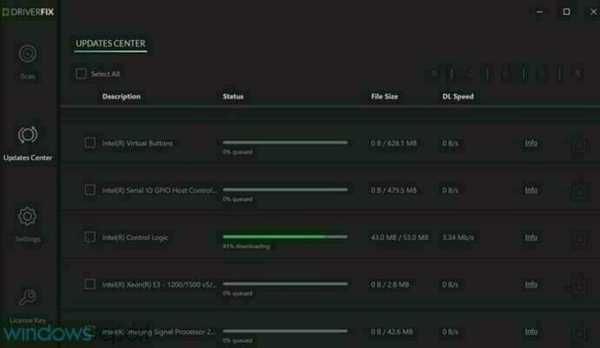
Außerdem erhalten Sie nur Empfehlungen zu den kompatiblen Treibern für Ihr Gerät. Dies ist mit Sicherheit die sicherste und schnellste Lösung, um diesen Job zu erfüllen.
Wenn Sie in Zukunft den Verdacht haben, dass der Aktualisierungsprozess der Treiber nicht abgeschlossen ist, können Sie dieses Tool verwenden.

DriverFix
Stellen Sie die Funktionalität Ihres Geräts wieder her, indem Sie alle Treiber mit diesem einfachen, aber leistungsstarken Tool auf dem neuesten Stand halten. Kostenlose Testphase Besuche die Website3. Stellen Sie sicher, dass die Anwendung nicht versucht, 32-Bit-DLLs zu laden
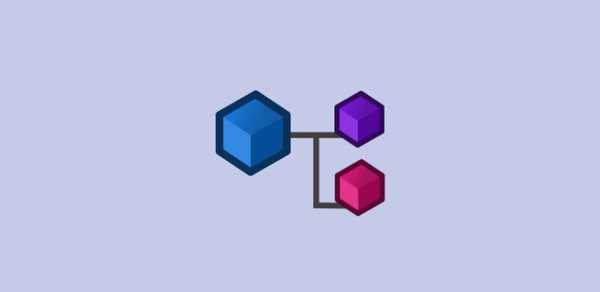
Obwohl ein seltenes Ereignis, die Status ungültiges Bildformat Die Meldung kann angezeigt werden, wenn die Anwendung, die Sie ausführen möchten, versucht, einen 32-Bit-Prozess in einen 64-Bit-Prozess zu laden.
Benutzer schlagen vor, Dependency Walker im Profilmodus zu verwenden, um herauszufinden, welche DLL das Problem verursacht.
Sie müssen dieses Tool herunterladen, um die Anwendung zu öffnen, in der dieser Fehler angezeigt wird.
Auf diese Weise können Sie sehen, welche DLL-Datei das Problem verursacht.
Beachten Sie, dass dies eine erweiterte Lösung ist. Wenn Sie also ein einfacher Benutzer sind, der mit Dependency Walker nicht vertraut ist, sollten Sie diese Lösung möglicherweise überspringen.
4. Installieren Sie die Anwendung neu

Wenn Status ungültiges Bildformat Beim Versuch, eine bestimmte Anwendung auszuführen, wird die Meldung angezeigt. Das Problem hängt möglicherweise mit dieser Anwendung selbst zusammen, die möglicherweise beschädigt wurde.
Eine Neuinstallation der Anwendung kann hilfreich sein. Es gibt verschiedene Methoden, mit denen Sie die Anwendung neu installieren können.
Gleichzeitig ist es sehr wichtig, die ursprüngliche App mit einem speziellen Tool wie z IOBit-Deinstallationsprogramm.
Falls Sie nicht vertraut sind, entfernt die Deinstallationssoftware die ausgewählte Anwendung, entfernt jedoch auch alle damit verbundenen Dateien und Registrierungseinträge.
Auf diese Weise verhindern Sie, dass übrig gebliebene Dateien Ihr System stören, und es ist, als ob die Anwendung nie installiert worden wäre.

IObit-Deinstallationsprogramm
Verhindern Sie Programmfehler, indem Sie sicherstellen, dass unerwünschte Apps mit diesem effizienten Tool vollständig deinstalliert werden. Gratis herunterladen Besuche die Website5. Führen Sie einen SFC- oder DISM-Scan durch
- Start Eingabeaufforderung als Administrator durch Drücken von Windows-Taste + X..
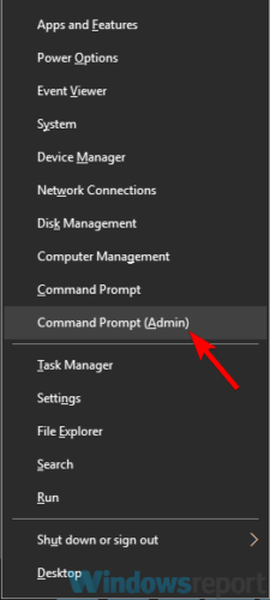
- Eingeben sfc / scannow und drücke Eingeben um es auszuführen.
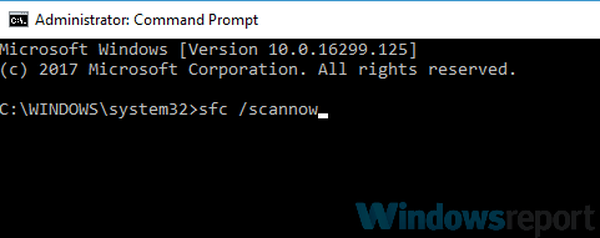
- Der Scanvorgang wird nun gestartet. Der Scan kann mindestens 15 Minuten dauern. Unterbrechen Sie ihn also nicht.
Überprüfen Sie nach Abschluss des Scanvorgangs, ob die Fehlermeldung weiterhin angezeigt wird.
Wenn der sfc / scannow aus heiterem Himmel stoppt, sehen Sie sich diese einfachen Lösungen an, um das Problem zu beheben.
Wenn das Problem weiterhin besteht oder Sie den SFC-Scan nicht ausführen konnten, verwenden Sie stattdessen den DISM-Scan.
- Lauf Eingabeaufforderung als Administrator.
- Geben Sie den folgenden Befehl ein und drücken Sie die Eingabetaste
DISM / Online / Cleanup-Image / RestoreHealth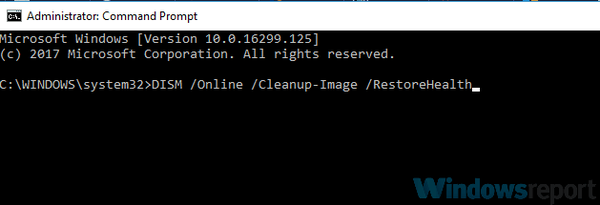
- Der DISM-Scan wird jetzt gestartet. Dieser Scan kann etwa 20 Minuten oder länger dauern. Unterbrechen Sie ihn also nicht.
Überprüfen Sie nach Abschluss des Scanvorgangs, ob die Fehlermeldung noch vorhanden ist. Wenn Sie den SFC-Scan zuvor nicht ausführen konnten, versuchen Sie es erneut und prüfen Sie, ob das Problem weiterhin besteht.
6. Aktualisieren oder installieren Sie DirectX neu
Laut Angaben der Benutzer kann Ihre DirectX-Installation manchmal den genannten Fehler verursachen .
Dies geschieht normalerweise, wenn Sie versuchen, bestimmte Spiele auf Ihrem PC auszuführen. Um das Problem zu beheben, wird empfohlen, DirectX auf die neueste Version zu aktualisieren.
Wenn DirectX bereits auf dem neuesten Stand ist, können Sie versuchen, es erneut zu installieren und zu überprüfen, ob dies Ihr Problem löst.
7. Laden Sie .NET Framework und Visual C ++ Redistributables herunter / aktualisieren Sie sie
Manchmal die Status ungültiges Bildformat Fehler tritt auf, wenn Sie nicht die erforderlichen Komponenten installiert haben.
Bestimmte Anwendungen werden nämlich auf .NET Framework und Visual C ++ Redistributables weitergeleitet, um ordnungsgemäß zu funktionieren. Wenn Sie sie nicht installiert haben, können verschiedene Probleme auftreten.
Laden Sie beide einfach aus den offiziellen Quellen von Microsoft herunter oder aktualisieren Sie sie, und schon kann es losgehen.
Nach dem Aktualisieren / Installieren von .NET Framework und Visual C ++ sollte das Problem vollständig behoben sein.
8. Überprüfen Sie die Integrität des Spiel-Cache
- Öffne deine Spielbibliothek und finde das Spiel, in dem der Fehler angezeigt wird.
- Klicken Sie mit der rechten Maustaste darauf und wählen Sie Eigenschaften aus dem Menü.
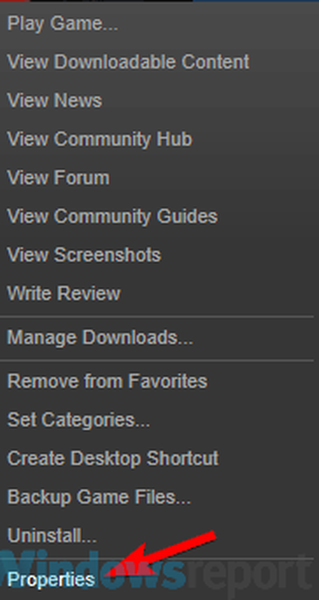
- Gehe zum Lokale Dateien Tab und klicken Überprüfen Sie die Integrität der Spieledateien Taste.
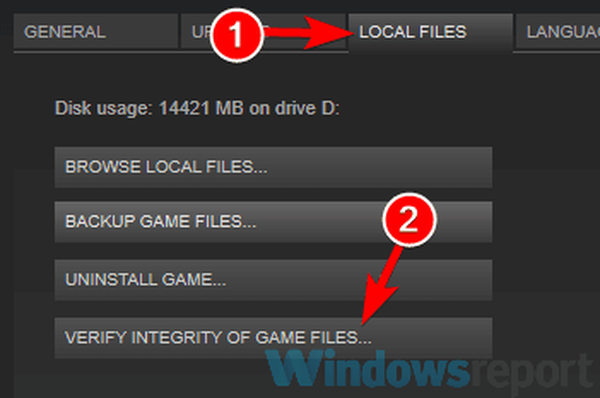
- Steam überprüft nun die Integrität Ihres Spiel-Caches. ((Dieser Vorgang kann ungefähr 15 Minuten dauern, manchmal länger, abhängig von der Größe des Spiels..
Überprüfen Sie nach Abschluss des Vorgangs, ob die Fehlermeldung weiterhin angezeigt wird.
Abschließend die Status ungültiges Bildformat Die Meldung kann Sie daran hindern, bestimmte Anwendungen auf Ihrem PC auszuführen. Wir hoffen jedoch, dass Sie dieses Problem mit einer unserer Lösungen behoben haben.
Wenn Sie weitere Vorschläge zu diesem Thema haben, können Sie uns gerne in den Kommentaren unten erreichen.
Anmerkung des Herausgebers: Dieser Beitrag wurde ursprünglich im Dezember 2018 veröffentlicht und im September 2020 vollständig überarbeitet und aktualisiert, um Frische, Genauigkeit und Vollständigkeit zu gewährleisten.
- Chrome-Anleitungen
 Friendoffriends
Friendoffriends



